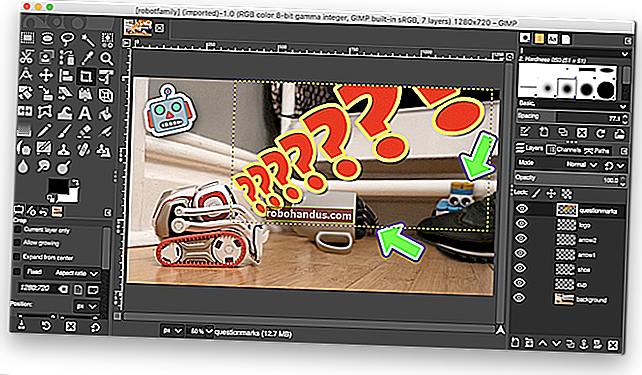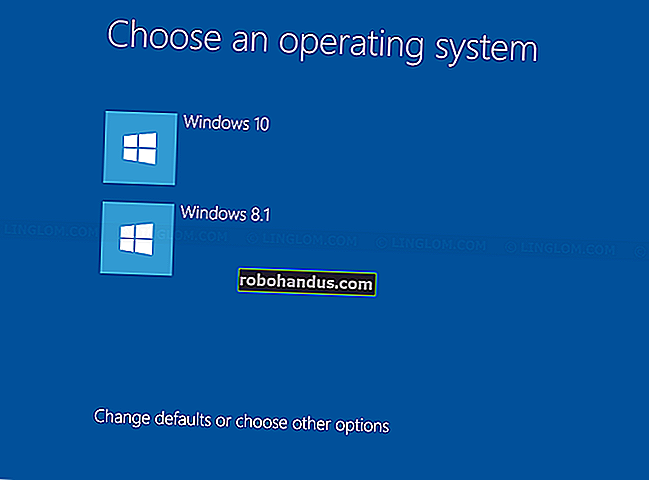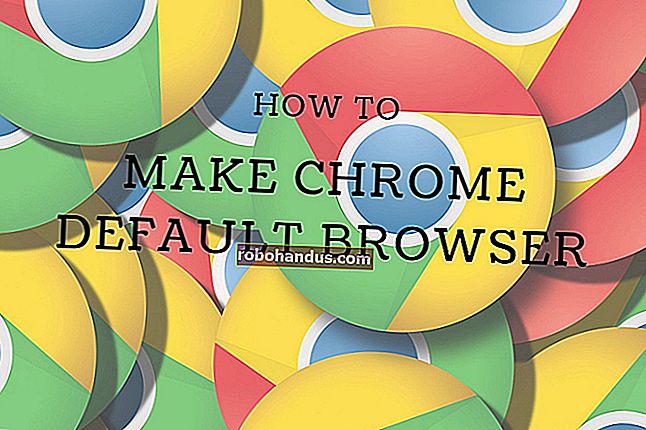コンピュータをDLNAメディアサーバーに変える方法

Roku、PlayStation 4、Xbox One、さらには一部のスマートTV自体を含め、TVに接続する多くのボックスは、DLNA(「デジタルリビングネットワークアライアンス」)ストリーミングサポートを提供します。最初にPCにDLNAサーバーをセットアップしている限り、PCからネットワーク経由でビデオファイルや音楽をストリーミングできます。
この機能は、PlayToまたはUPnPAVとも呼ばれます。必要なサーバーソフトウェアはWindowsに組み込まれているため、使用は想像以上に簡単です。より多くの機能を備えたサードパーティのDLNAサーバーもあり、どのオペレーティングシステムでも実行できます。マシンにDLNAを設定する方法は次のとおりです。
オプション1:Windowsに組み込まれたDLNAメディアサーバーを有効にする
関連:ワイヤレスディスプレイ規格の説明:AirPlay、Miracast、WiDi、Chromecast、DLNA
DLNAサーバーとして機能できるソフトウェアにはさまざまなものがありますが、開始するために特別なものをインストールする必要はありません。Windowsには、有効にできる統合DLNAサーバーがあります。これをアクティブにするには、コントロールパネルを開き、ウィンドウの右上隅にある検索ボックスを使用して「メディア」を検索します。ネットワークと共有センターの下にある「メディアストリーミングオプション」リンクをクリックします。

「メディアストリーミングをオンにする」ボタンをクリックして、メディアストリーミングサーバーを有効にします。

このコントロールパネルには「DLNA」という用語はまったく記載されていませんが、Windowsのメディアストリーミング機能はDLNA準拠のメディアサーバーです。
これで、ストリーミング設定をカスタマイズできます。デフォルト設定では、ローカルネットワーク上のすべてのデバイスがメディアライブラリ内のメディアファイルにアクセスできます。信頼できるデバイスのみを使用するローカルネットワークを使用している場合は問題ありません。おそらくこれらを調整する必要はありません。

関連:Windows8.1および10のファイルエクスプローラーでライブラリを元に戻す方法
このウィンドウでは、ネットワーク経由でストリーミングできるビデオ、音楽、および画像ファイルを追加する方法については実際には説明していません。ただし、メディアストリーミング機能はWindowsライブラリによって異なります。
ビデオ、音楽、または画像ファイルをストリーミングする場合は、それらをビデオ、音楽、または画像ライブラリに追加します。ファイルを現在のライブラリフォルダに移動する必要はありません。新しいフォルダをライブラリに追加できます。Windows 8.1または10では、ライブラリにアクセスするには、ライブラリを再表示する必要があります。
取得したら、ストリーミングするメディアファイルをライブラリにコピーするか、メディアファイルを含むフォルダーをライブラリに追加します。
たとえば、D:\ TV Shows \に多数の動画がある場合は、動画ライブラリを右クリックして[プロパティ]を選択し、[追加]をクリックして、D:\ TV Shows \フォルダを動画に追加できます。図書館。ファイルは引き続きD:\ TV Shows \に保存されますが、ビデオライブラリに表示され、他のデバイスからストリーミングできます。

関連:Rokuでローカルビデオファイルを視聴する方法
これで、他のデバイスでDLNAメディアプレーヤーにアクセスできます。たとえば、Roku Media Player、PS4 Media Player、またはXbox One MediaPlayerアプリにはすべてこの機能が含まれています
たとえば、Rokuでは、最初にRoku MediaPlayerチャネルをインストールして開く必要があります。ローカルネットワーク上のDLNAサーバーがリストに表示されるので、コンピューターを選択して、そこからメディアファイルをストリーミングできます。
デバイスから共有メディアライブラリを参照するだけでなく、[再生]機能を使用して、コンピューター上のメディアを検索し、ネットワークデバイスで直接再生を開始できます。または、DLNAメディアストリーミング機能を使用して、PC間でメディアを共有します。
オプション2:PlexまたはUniversal MediaServerをインストールする
Windows DLNAサーバーは、セットアップが最も簡単で最速のサーバーですが、必ずしも最良のオプションであるとは限りません。DLNAの動作方法により、たとえば、特定のタイプのメディアコーデックのみをストリーミングできます。他の種類のメディアがある場合は、機能しません。
他のDLNAサーバーは、リアルタイムのトランスコーディングを提供することでこれを改善しています。サポートされていないファイルを再生しようとすると、オンザフライでトランスコードされ、サポートされている形式でビデオがDLNAデバイスにストリーミングされます。
関連:プレックスを設定する方法(および任意のデバイスで映画を見る方法)
非常に人気のあるPlexメディアサーバーを含む多くの異なるメディアサーバーがDLNAをサポートしているため、必要に応じて、コンピューターにPlexメディアサーバーをセットアップし、別のデバイスでDLNAを使用してメディアにアクセスできます。Plex独自のメディアプレーヤーはより多くの機能を提供しますが、PlexライブラリにはDLNAをサポートする任意のメディアプレーヤーからアクセスすることもできます。これにより、PlexクライアントまたはWebブラウザーがないが、DLNAサポートを提供しているデバイスでPlexライブラリにアクセスできます。
また、完全に無料のユニバーサルメディアサーバーに興味があるかもしれません。これは、現在廃止されているPS3メディアサーバーに基づいています。多数の機能を備えており、Windows、macOS、Linuxにインストールして構成できます。MacとLinuxPCにはこの機能が組み込まれていないため、このようなサードパーティのメディアプログラムが唯一の選択肢です。

DLNAは、Windows 10で非常に隠されている理由のひとつです。これが、DLNAが、PCにダウンロードしたメディアファイル(ビデオファイル、音楽ファイル、画像ファイル)を他のデバイスで再生することに基本的に重点を置いている理由の1つです。 。最新のソリューションは通常、クラウドからのストリーミングメディアに焦点を合わせています。また、独自のローカルメディアライブラリを管理したい場合でも、Plexのようなソリューションはよりフル機能で優れています。
この規格の強みは、サポートされているデバイスの幅広いエコシステムです。理想的なソリューションではありませんが、サードパーティのアプリを使用せずにさまざまなデバイスをリンクするための接着剤を提供します。 Plexへのアクセスに使用できるWebブラウザーまたはアプリがないデバイスは、DLNAをサポートしている可能性があります。